Якщо ви користуєтеся операційною системою Windows 10 і певна програма більше не є вам потрібною, ви маєте можливість її деінсталювати. Існує декілька методів, як це зробити, залежно від того, який тип програми ви хочете видалити. Нижче розглянемо різні способи видалення програм у Windows.
Видалення програми через меню “Пуск”
Якщо програма була інстальована з використанням Microsoft Store, її можна швидко деінсталювати безпосередньо через меню “Пуск”. Для цього відкрийте меню “Пуск”, знайдіть іконку необхідної програми та клацніть на неї правою кнопкою миші. У контекстному меню, що з’явиться, оберіть опцію “Видалити”.
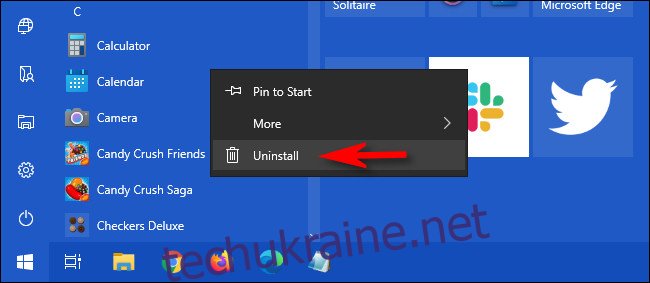
При першій спробі видалення програми цим методом, з’явиться невеличке вікно підтвердження. Підтвердіть свій намір, ще раз натиснувши “Видалити”. Програма буде автоматично видалена без додаткових дій з вашого боку. Якщо передумаєте, ви завжди можете повторно завантажити та інсталювати її з Microsoft Store.
Якщо ж, клацнувши правою кнопкою миші на програмі, яка не була встановлена через Microsoft Store, і обравши “Видалити”, відкриється вікно “Програми та компоненти”. Знайдіть потрібну програму у списку, виділіть її та натисніть кнопку “Видалити”.
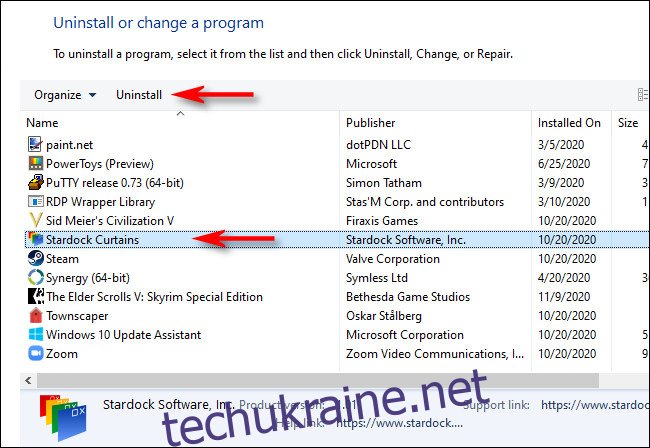
Якщо з’явиться вікно майстра деінсталяції, виконуйте подальші інструкції, поки програму не буде остаточно видалено. Після завершення процесу, закрийте вікно “Програми та компоненти”.
Видалення програми через “Параметри”
Можливо, найбільш комплексний спосіб деінсталяції програми в Windows 10 – це використання налаштувань системи. Це дає змогу переглянути повний перелік інстальованих програм у системі та легко вибрати, яку саме програму ви бажаєте видалити.
Щоб скористатися цим методом, відкрийте “Параметри”, натиснувши на кнопку “Пуск” і вибравши значок шестерні. (Також можна скористатися комбінацією клавіш Windows + I).
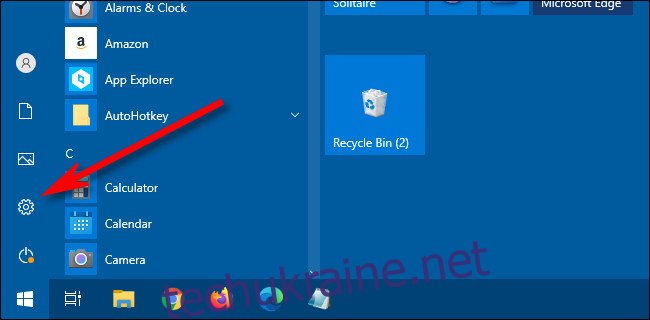
У вікні “Параметри” оберіть розділ “Програми”.
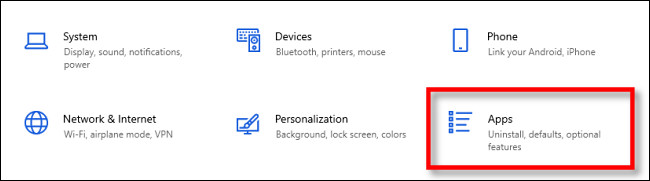
Після цього ви побачите повний список програм, встановлених на вашому комп’ютері. Сюди входять програми, інстальовані як через Microsoft Store, так і іншими способами.
Знайдіть програму, яку ви хочете видалити, та виділіть її. Потім натисніть кнопку “Видалити”.
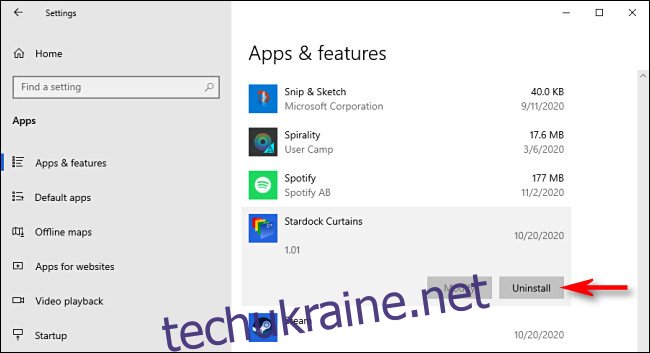
Якщо програма була встановлена з Microsoft Store, її буде деінстальовано миттєво без додаткових дій.
Якщо ж програма була встановлена іншим способом, може з’явитися додаткове вікно підтвердження. У такому разі знову натисніть “Видалити”. Після цього запуститься вікно майстра видалення. Виконуйте інструкції майстра, поки програма не буде повністю видалена.
Видалення програми через Панель керування
Ви також можете видалити програми, які не належать до Microsoft Store, за допомогою класичної Панелі керування Windows. Для цього відкрийте меню “Пуск”, введіть “control” (або “панель керування”) і виберіть відповідний значок.
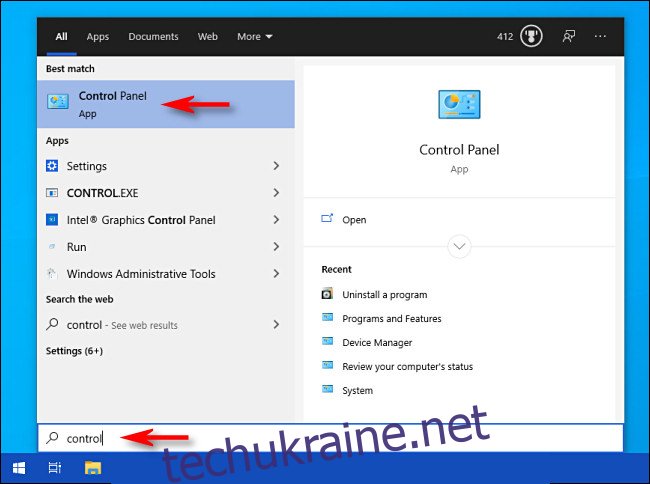
У розділі “Програми” натисніть “Видалити програму”.
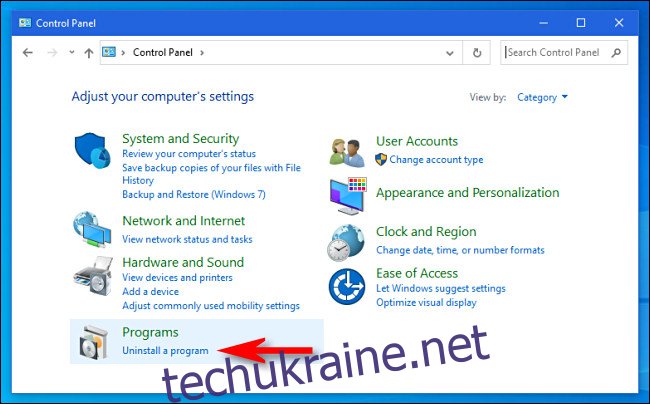
У вікні “Програми та компоненти”, що відкриється, ви побачите довгий список інстальованих програм, які можна сортувати за назвою, видавцем, датою встановлення, розміром та номером версії, клацаючи на відповідні заголовки стовпців.
Варто зазначити, що цей список не включає програми, встановлені з Microsoft Store. Для їх видалення скористайтеся вікном “Параметри” або клацніть правою кнопкою миші на програмі в меню “Пуск” та оберіть “Видалити”.
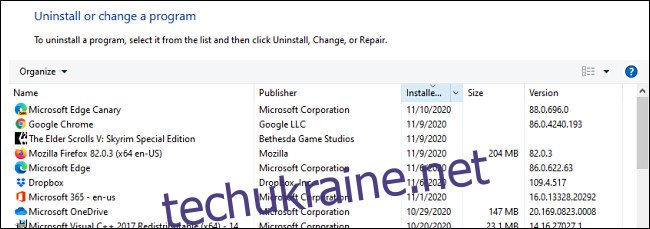
Знайдіть програму, яку бажаєте видалити, та натисніть на її запис, щоб виділити. Потім натисніть кнопку “Видалити”.
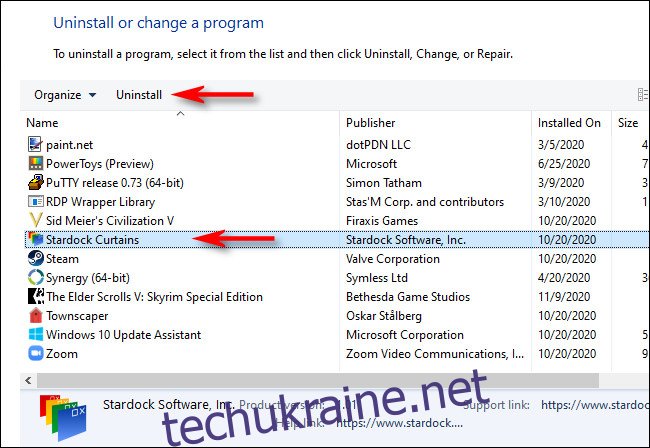
Запуститься майстер деінсталяції програми. Виконуйте його інструкції, доки не завершите процес видалення. Оскільки Microsoft вважає панель керування застарілим інтерфейсом, доцільно практикувати видалення програм через інші методи, описані вище. Успіхів!